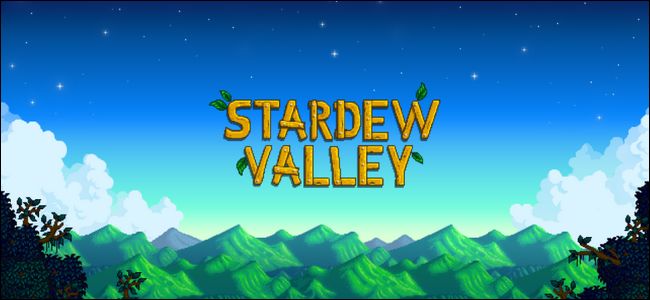Ha arra törekszik, hogy 3D-s renderelést készítsen és megőrizze kedvenc Minecraft alkotásait, legyenek azok nagyok vagy kisebbek, gyönyörű képként, akkor ne keressen tovább, mint a Chunky. Akár egy egész várost, akár egy apró házikót szeretne megörökíteni, ez a megfelelő eszköz a munkához.
Mi az a vaskos?
Egy korábbi Minecraft bemutatóban megmutattuk hogyan lehet a teljes világtérképet Google Earth stílusú interaktív térképpé alakítani a Mapcrafter segítségével . Ha érdekel egy közeli és személyre szabott megjelenítés, mint amennyit a MapCrafter tud biztosítani, akkor szükséged van Chunky-ra.
Ahol a MapCraft a Minecraft világát teljes egészében megjeleníti az összes rendelkezésre álló darabon keresztül, a Chunky a Minecraft világának egy kis részét rendezi nagyon részletesen, tehát remek eszköz arra, hogy valóban megmutassa egy olyan konstrukciót, amelyre büszke vagy.
Ezenkívül valóban belemerülhet a Chunky-ba, és a Mapcrafterben nem elérhető opciók széles skáláját állíthatja be: egyedi textúracsomagokat használhat, beállíthatja a napszakot és a fényszöget, beállíthatja a fényforrásokat, és egyébként módosíthatja a renderelési lehetőségeket és renderelt darabjainak megjelenése a tökéletes megjelenés érdekében.
A Chunky telepítése és beállítása
Látogasson el a Chunky weboldalra, és ragadjon meg a legfrissebb platformokon átívelő bináris csomag . Van Windows telepítő, de a bináris csomag univerzális Java telepítő, és ugyanolyan egyszerűen használható. Kivonat egy jól címkézett mappába, és futtassa a chunky.jar fájlt.
A telepítő felszólítja Önt, hogy válasszon egy helyet:
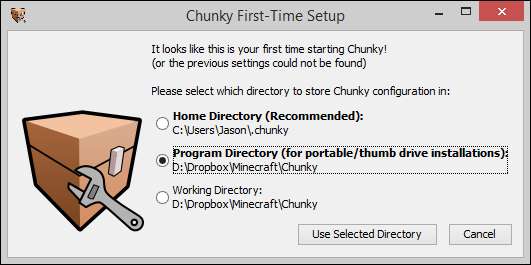
A könyvtár kiválasztása után a Chunky launcher betöltődik. Itt az ideje kiválasztani azt a könyvtárat, amely tartalmazza a használni kívánt térképfájlt (az indító alapértelmezés szerint az operációs rendszered alapértelmezett Minecraft adatkönyvtára, de oda tudsz mutatni, ahol csak akarsz). A mappa kiválasztása után állítsa be a Chunky számára lefoglalt memória mennyiségét. Bár kisebb memóriamennyiséggel is képes futtatni, ha van egy csomó tartalék, a Chunky-hoz való hozzárendeléssel felgyorsíthatja a renderelést is.
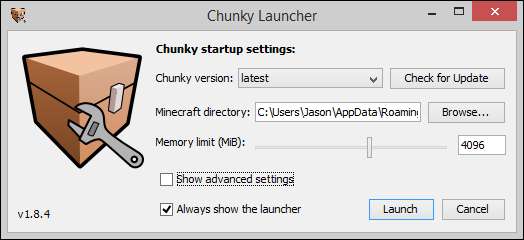
Kattintson az indítás gombra, és az alkalmazás futni fog, és bemutatja a világképernyőt.
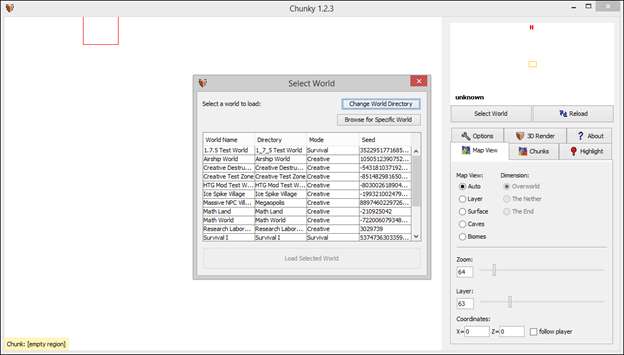
Miután kiválasztott egy világot (vagy a listából, vagy a „Tallózás az adott világhoz” opcióval), a világ felülről lefelé néző nézetben töltődik be.
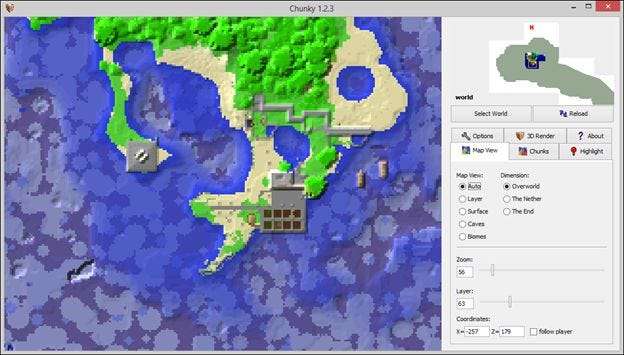
Itt van egy légi felvétel ugyanarról a folyamatban lévő Survival Mode várról, amelyet a Mapcrafter oktatóanyagunkhoz használtunk.
Tegyük fel, hogy meg akarjuk adni azt a részben kész világítótornyot, amelyen dolgoztunk. Csak annyit kell tennünk, hogy rájuk kattintva kiválasszuk azokat a darabokat, amelyeken a világítótorony ül.
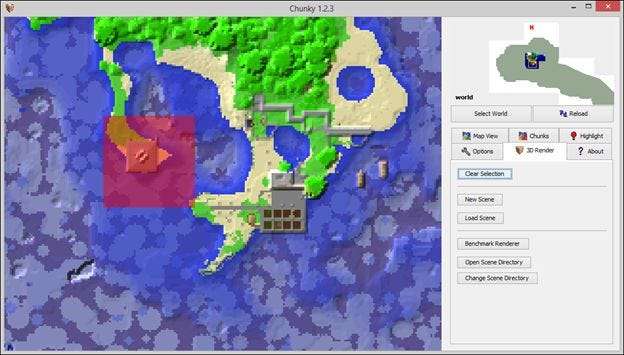
Ezután egyszerűen kattintson az „Új jelenet” gombra a megjelenítési folyamat megkezdéséhez. Chunky megkérdezi tőlünk, hol szeretnénk tárolni a jelenetet. Alapértelmezés szerint a rendereket a / jelenetek / a főkönyvtárban tárolja. Erősítse meg az új jelenet helyét, majd kattintson az „OK” gombra.
A következő állomás a Megjelenítés vezérlők panel, amely párosul az Előnézet panellel. A beállítások itt kissé elsöprőek. Javasoljuk, hogy csak néhányukkal kezdjen el beszélgetni (azoknak, akik szeretnek belemerülni, jól szolgálnának a a Chunky render beállításainak részletes bontása itt ).
Az első dolog, amelyet meg akar változtatni, a kamera vetülete a „Kamera” fül alatt. Ha azt szeretné, hogy nagyítson és kicsinyítsen, mintha a játékot tényleges játékosként tekintené, állítsa a Vetítés típusát „Párhuzamos” -ra. Most már szabadon mozoghat a téma elhelyezéséhez.
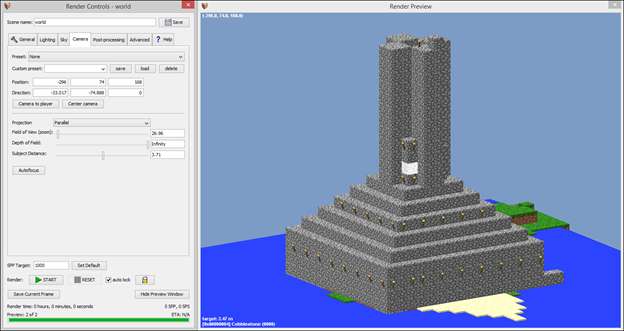
A második ügyrend megváltoztatja a vászon méretét. Kiválaszthatja az „Általános” fül legördülő menüiből, vagy megadhatja a kívánt méretet. Először is javasoljuk kis rendereléseket. A nagy megjelenítések sok időt igényelnek, és amíg nem kapja meg a kívánt megjelenést, nincs ok arra, hogy három órányi renderelési időt pazaroljon egy hatalmas plakátméretű nyomtatásra, amely nem is fog tetszeni.
Amikor a megjelenítés megkezdéséhez a „START” gombra kattint, ne aggódjon, ha a dolgok egy pillanatra furcsává válnak. Chunky képkockánként rendereli a jelenetet, és kissé furcsának tűnik, miközben folyamatban van.
Amikor a folyamat befejeződött, akkor egy kis 3D-s renderelést kap a Minecraft létrehozásáról.

Ne gondolja azonban, hogy itt az egyszerű kis 3 × 3-as darabos renderelésünk csak a Chunky-nak van. Rendezhet olyan nagyot vagy kicsi, amennyit csak akar. Nagyítsunk le, hogy megtekinthessük az egész várkomplexumunkat, és keverjük össze egy kicsit a textúracsomag hozzáadásával (ugyanaz fotórealisztikus 256x textúra csomag elején mutogattuk útmutatónk a Minecraft erőforráscsomagjaihoz ).
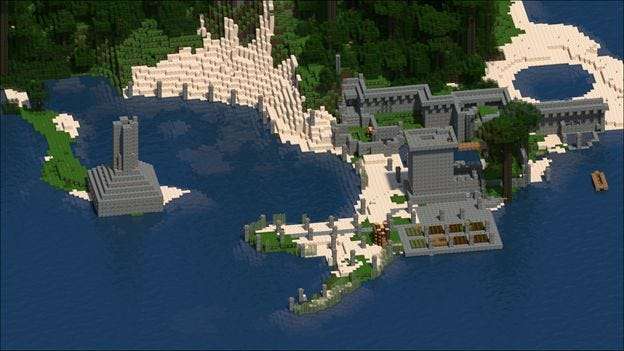
Tíz percbe telt, amíg az eredeti tornyot csak önmagában készítette el, de az egész komplexum ilyen másolása másfél órát vett igénybe. A megnövelt renderelési idő a terület megnövekedett méretének (az eredeti 3 × 3 helyett 18 × 18 darab), hanem a megvilágítási feltételek renderelésének többletéből adódik ennyi további felület és fényforrás esetében.
Példáink csak egy csomó részét jelentik annak, amit Chunkkal tehet. A Chunk mintagaléria jóvoltából íme két fantasztikus megjelenítés, amelyek megmutatják, milyen ügyes dolgokat tudsz vele csinálni.
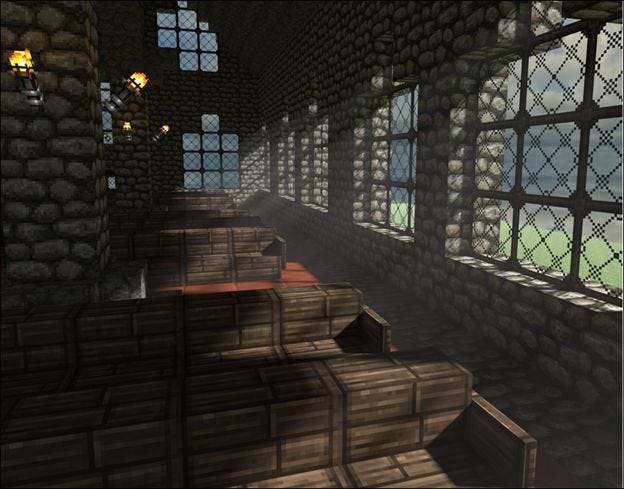
Az első, a Chunky 04hockey felhasználó által, közelről és hangulatos renderelés, amely egy középkori stílusú templom belsejét mutatja.
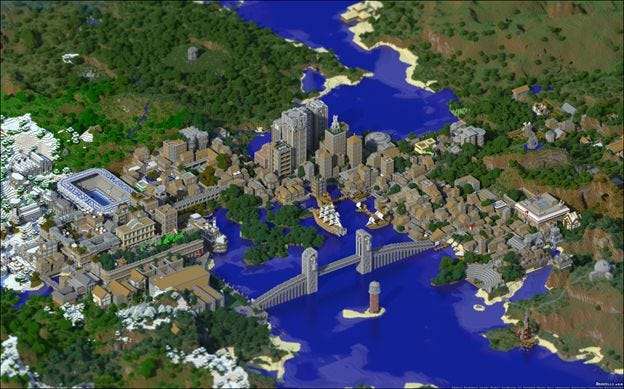
A második a Broville , a Minecraft kreatív csapat, az Oldshoes hatalmas vállalkozása, amely valóban bemutatja, hogy egy sekély mélységélességű megjelenítés milyen nagyszerű.
Akár közelről, akár szélesre nagyít a Chunky renderelésével, az eszköz egyedülálló és igazán szemet gyönyörködtető módot kínál arra, hogy a Minecraftban oly keményen megdolgozott alkotásokat asztali háttérképként vagy akár képkockák készítésére alkalmas képfájlokká alakítsa.